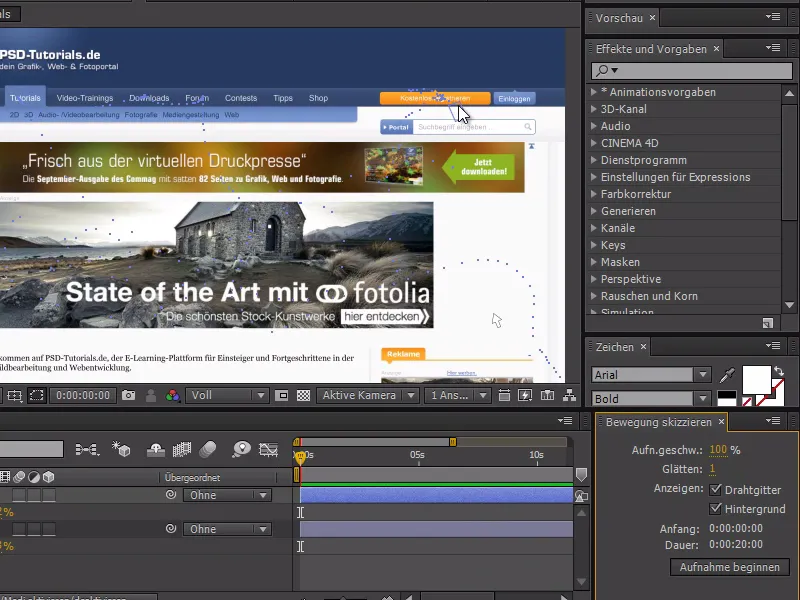In questo consiglio rapido si tratta del cursore del mouse. Oggi voglio mostrarvi come è possibile animare il cursore del mouse.
Particolarmente difficile nell'animare il cursore del mouse sono quei movimenti intuitivi che si fanno quando si naviga su un sito web con il mouse. In teoria sarebbe possibile fare qualcosa come una cattura del mouse. Sto muovendo il mouse - quindi dovrebbe essere del tutto possibile animare contemporaneamente questo movimento, giusto? Possiamo farlo.
All'inizio creiamo un cursore del mouse in After Effects. Per fare ciò, mi assicuro innanzitutto che nessun livello sia selezionato e creo un rettangolo bianco con lo Strumento forma.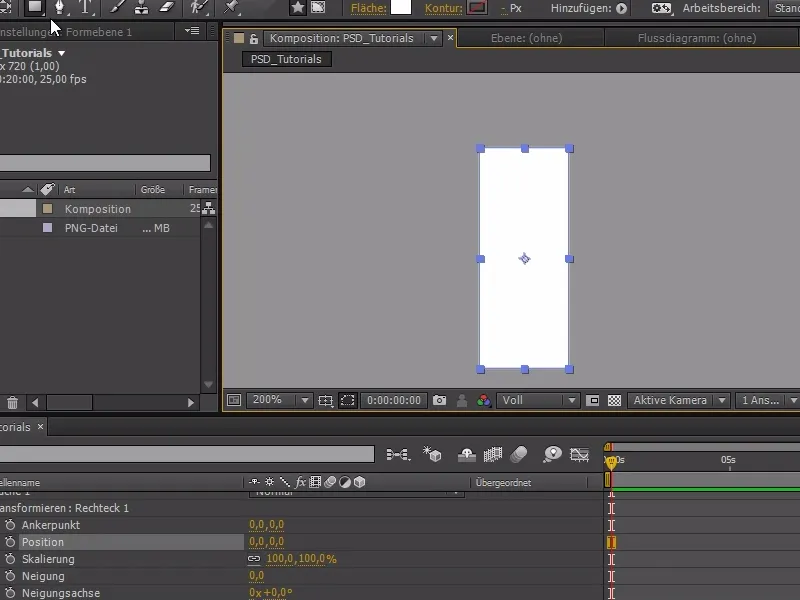
Dopodiché aggiungiamo un Polygon. Il Polygon ha ancora 5 lati - ma possiamo modificarlo, cambiando il numero di punte nel gruppo delle stelle su 3.
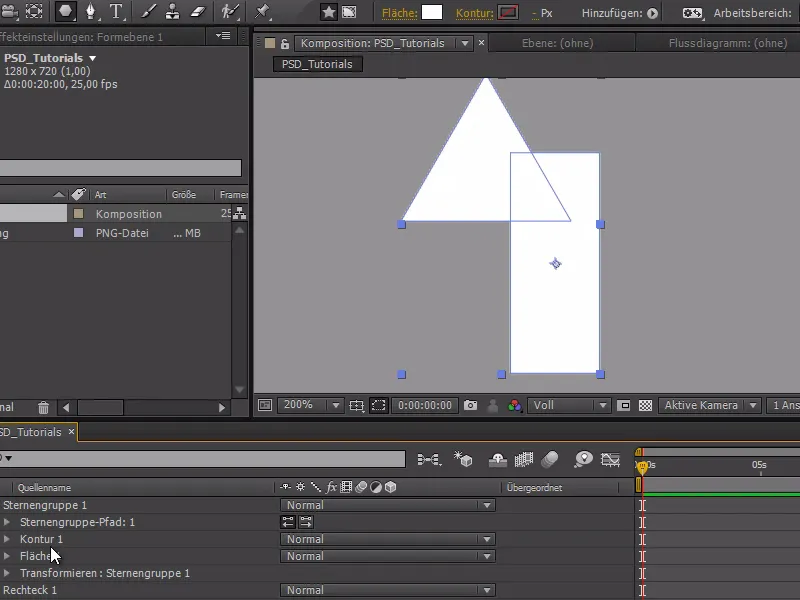
E anziché aggiungere di nuovo il Contorno e la Superficie, lo aggiungo direttamente al percorso del rettangolo.
Ora li abbiamo entrambi in un gruppo e saranno trattati ora con un Contorno e una Superficie e possiamo muovere ulteriormente il percorso del gruppo delle stelle verso l'alto.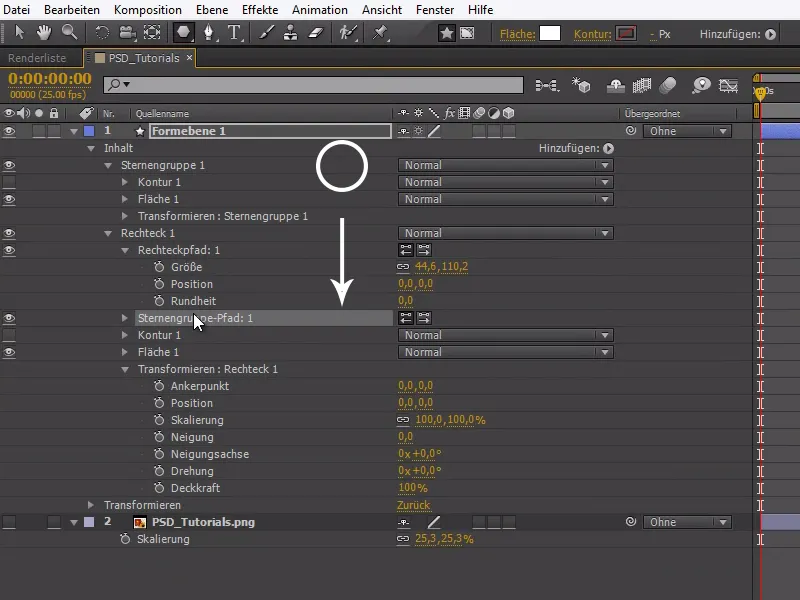
Ora possiamo personalizzare ulteriormente il nostro cursore del mouse. Quando siamo soddisfatti del mouse, possiamo ora aggiungere i contorni. Per evitare di impostare un contorno separato per entrambe le forme, dobbiamo apportare una modifica e aggiungere un percorso composito. Questo viene creato, come mostrato nello screenshot, tra il gruppo delle stelle e il Contorno.
Il cursore del mouse non è perfetto in questo punto - ma per mostrare il vero trucco, è sufficiente. Con una rotazione di -22,5° posizioniamo il mouse nella sua inclinazione caratteristica.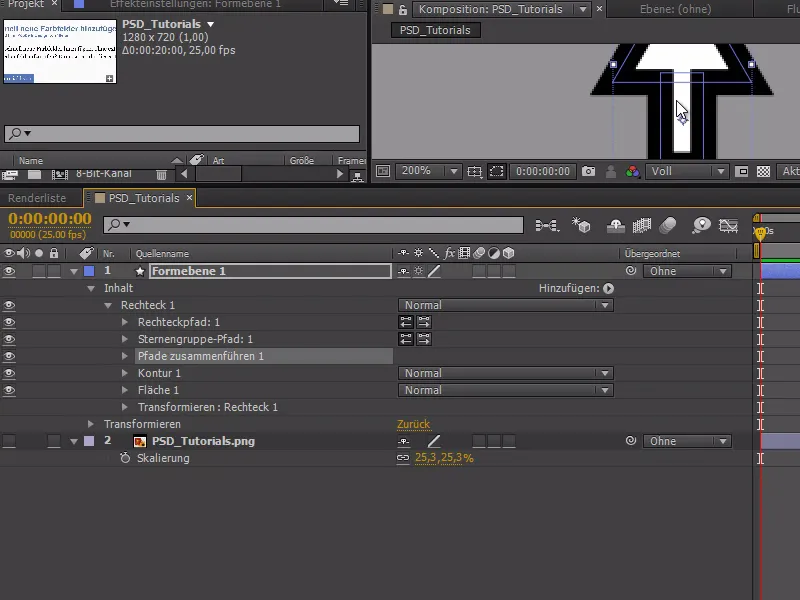
Passiamo ora all'animazione: Apriamo lo screenshot della pagina web e selezioniamo Disegno del movimento nel menu Finestra.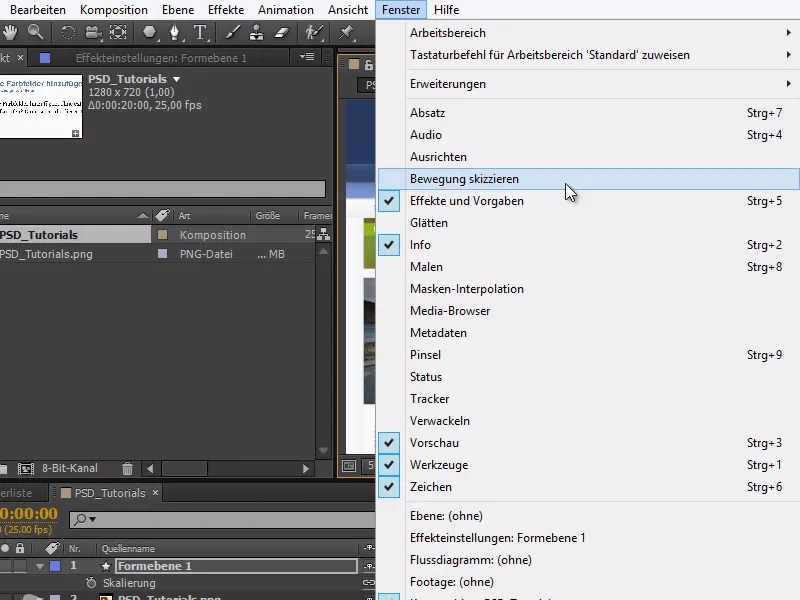
Con Disegno del movimento possiamo registrare i movimenti senza dover animare tutto subito, e tutto ciò che facciamo con il mouse verrà registrato.
Cliccando su Avvio registrazione, il cursore cambierà e potremo registrare i movimenti che facciamo con il mouse.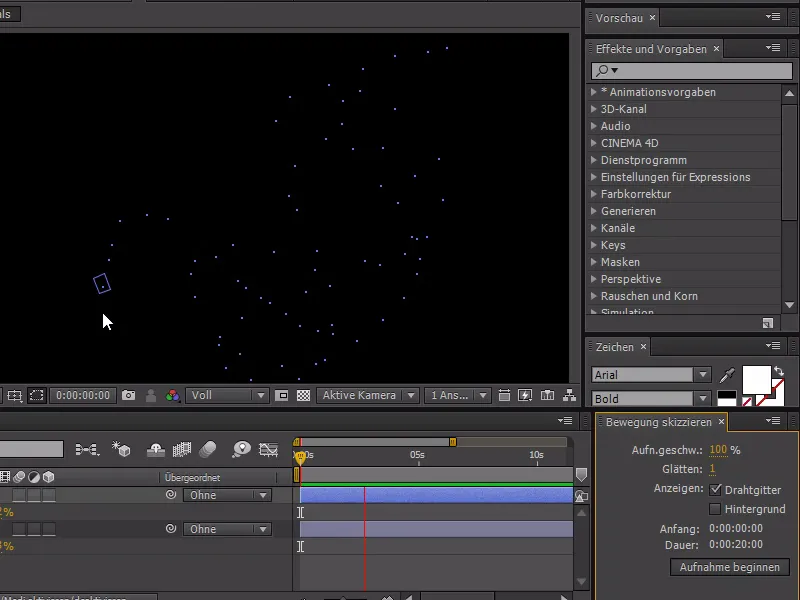
Per poter vedere lo sfondo, attiviamo lo sfondo nel menu Disegno del movimento. Possiamo anche modificare il punto di ancoraggio del mouse in cima con Y.
Adesso siamo in grado di registrare un movimento autentico del mouse. Tutte le interazioni come ad esempio i clic del mouse dovranno chiaramente essere animati successivamente - questo tutorial riguarda solo il movimento del mouse.